Раздел долгосрочного плана:
|
5.2A Компьютерная графика
|
Школа:
|
Дата:
|
7.11.2022
|
ФИО учителя:
|
Казыбаева Г.Б.
|
Класс:
|
5ж
|
Участвовали:
|
|
|
Тема урока
|
§ 8. Создание и редактирование растровых изображений.
§ 9. Редактирование растровых изображений.
|
Учебные цели для достижения на этом уроке (ссылка на учебную программу)
|
5.2.2.2 – создавать и редактировать растровые изображения
|
Цель урока
|
Цель (ориентирована на ученика): На этом уроке ученики узнают
• о графическом редакторе; • как создавать и редактировать растровые изображения.
|
Ход урока
|
Порядок действий
|
Ресурсы
|
Выполнение
|
Изучить
|
Учебник §8 (стр. 34-38).
Слово «графика» происходит от греческого слова «грапо», что означает «пишу», «черчу», «рисую картину». К графическим изображениям относятся: рисунки, схемы, диаграммы, фигуры и т. д.
Графический редактор – программа, которая позволяет работать с графическими изображениями, обрабатывать и редактировать их. В графическом редакторе можно рисовать цветным пером с помощью мыши. Существуют два типа графических редакторов: растровые (точечные) и век торные. Растр – изображение, представленное на бумаге, мониторе или экране телевизора в виде набора «точечных» элементов – пикселей.
Пиксель – наименьший элемент (единица) изображения, отображаемый на экране.
Растровые изображения формируются из точек различного цвета (пикселей). Каждый пиксель может принимать любой цвет из палитры. При увеличении или уменьшении размера изображения его качество всегда искажается. Компьютерная графика делится на двухмерную и трехмерную графику (схема 5).
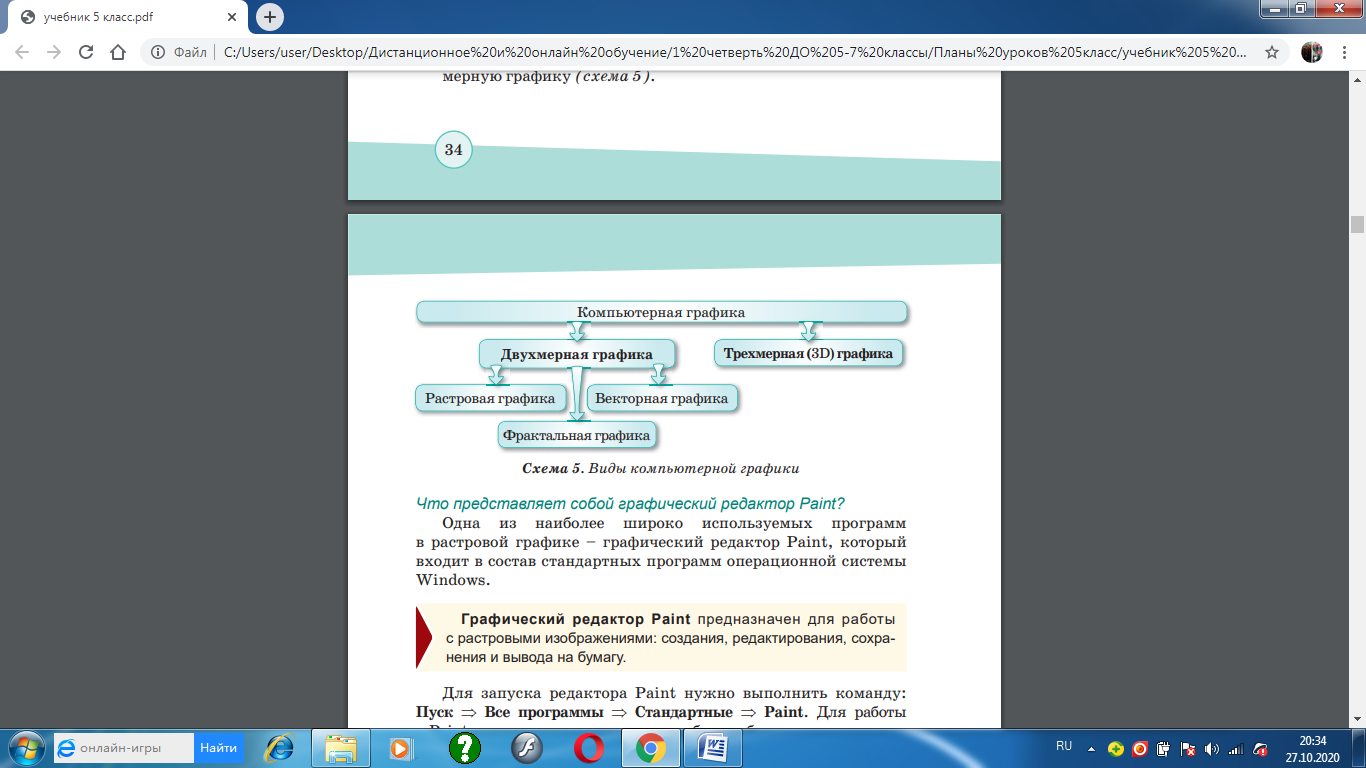
Одна из наиболее широко используемых программ в растровой графике – графический редактор Paint, который входит в состав стандартных программ операционной системы Windows.
Графический редактор P a i n t предназначен для работы с растровыми изображениями: создания, редактирования, сохранения и вывода на бумагу.
Для запуска редактора Paint нужно выполнить команду: Пуск ⇒ Все программы ⇒ Стандартные ⇒ Paint. Для работы в Paint используется прямоугольная белая область в центре окна. Это рабочая область для рисования (рис. 10). 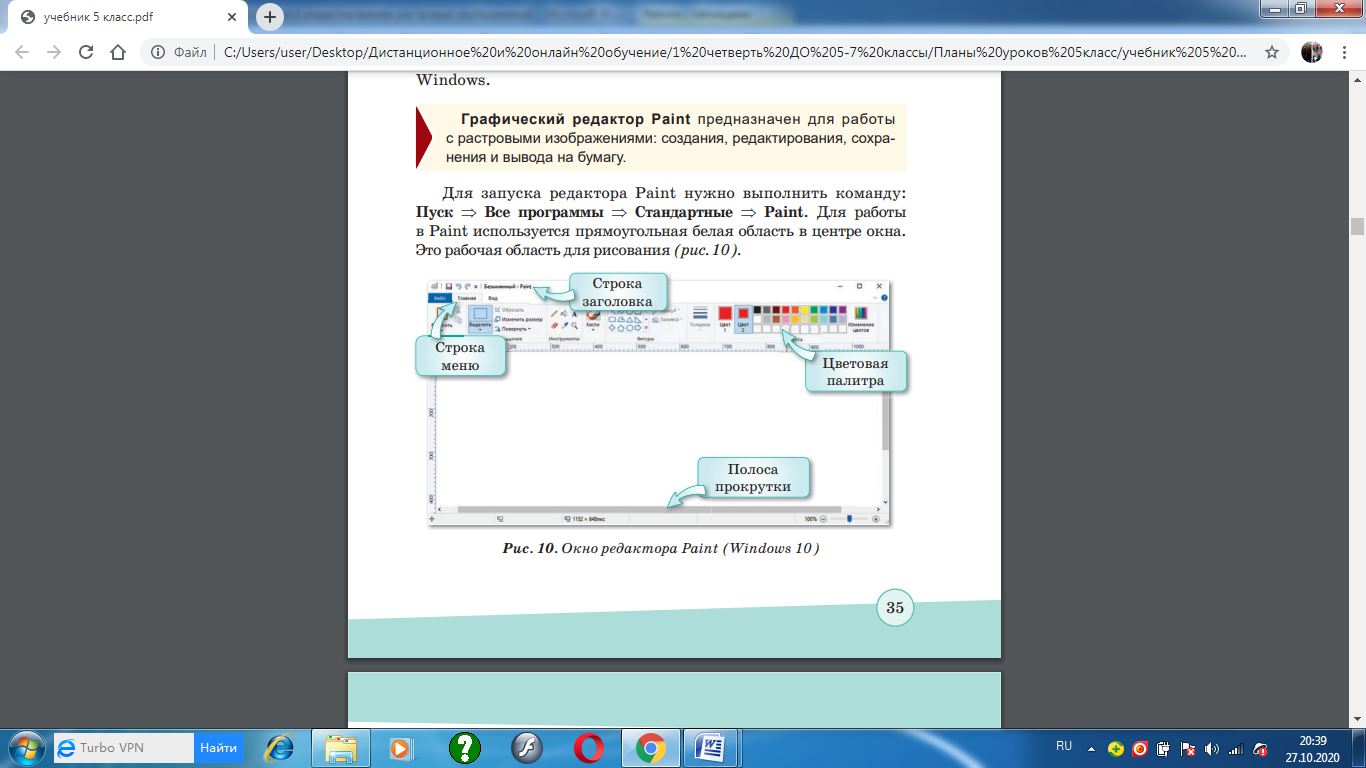
Чтобы нарисовать новое изображение, нужно нажать на кнопку Paint и выбрать команду Создать. Из панели инструментов выбирают Карандаш. В области для рисования щелкают левой кнопкой мыши и рисуют желаемое изображение (рис. 11).
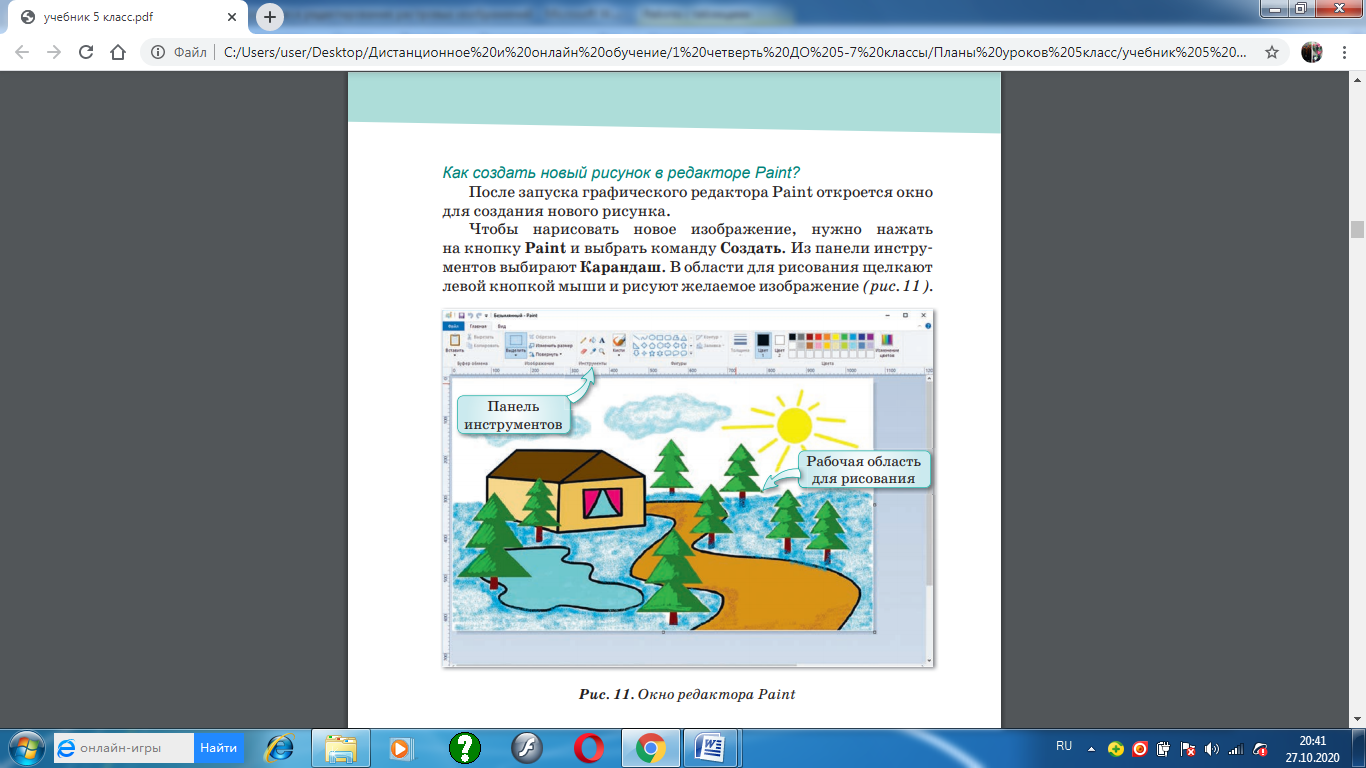
Для сохранения рисунка нужно нажать на кнопку Paint и выбрать команду Сохранить (либо использовать сочетание клавиш Ctrl + S). Из открывшегося окна выбираем Сохранить как, а также место расположения документа (папки). Изменим Имя файла (например, 5 класс.png) и нажимаем кнопку Сохранить (рис. 12).
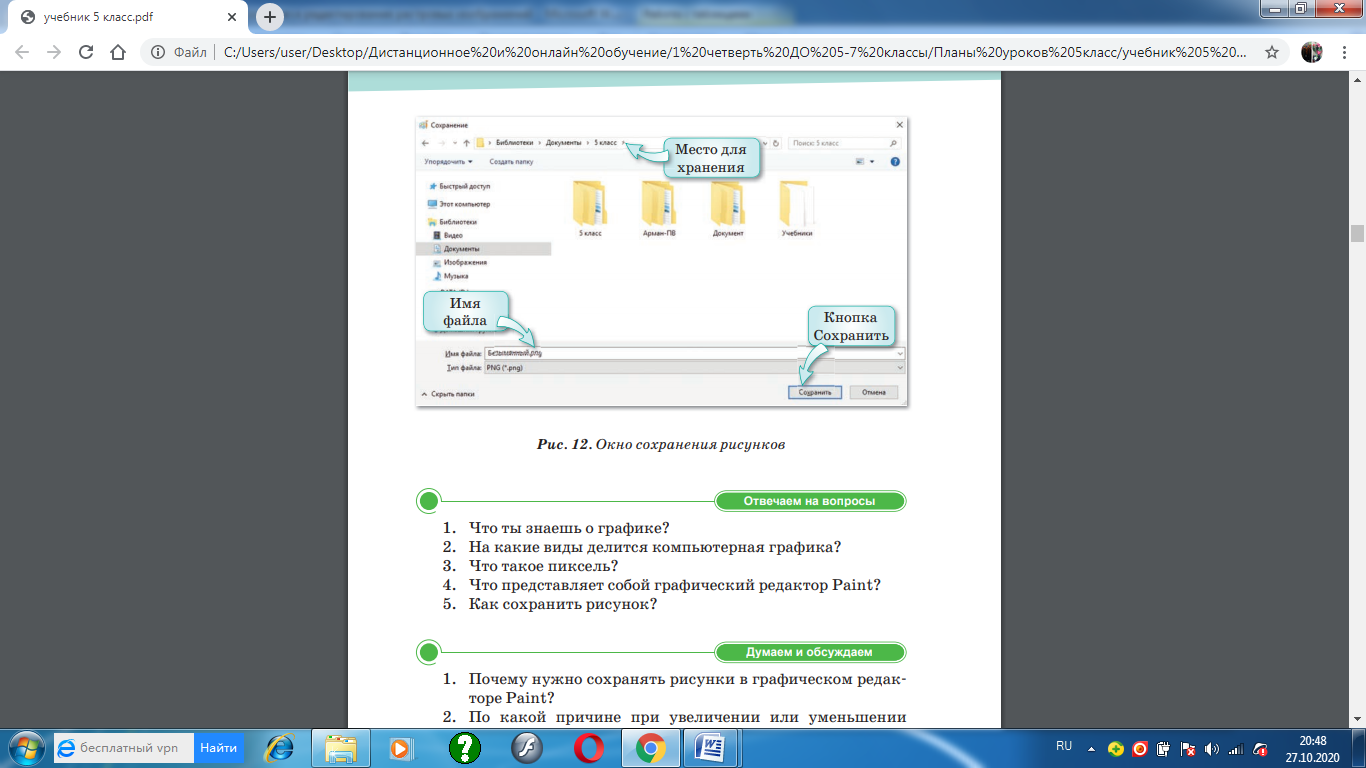
Учебник §9 (стр. 39-45).
Выполнить редактирование растровых изображений не сложно. В редакторе Paint с помощью инструментов можно легко рисовать и красиво раскрашивать в разные цвета. Теперь давай рассмотрим инструменты для рисования и обработки растровых изображений. При рисовании в редакторе Paint можно использовать готовые фигуры разных форм. Эти фигуры находятся в меню Главная на Панели инструментов.
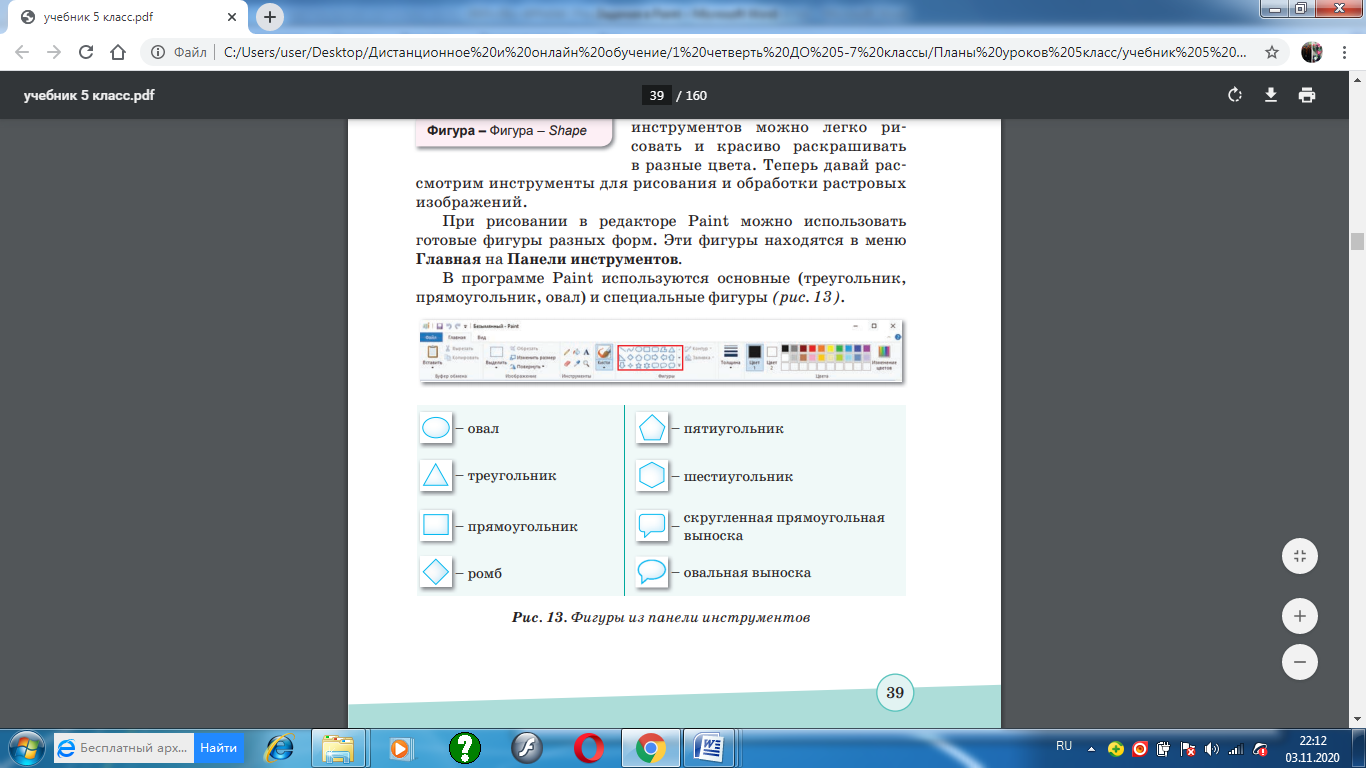
|
Просмотреть прикрепленный в Classroom план урока и видеоматериал.
|
Выполнить
Отвечаем на
вопросы
|
Учебник §8 (стр. 37). Задание-1
1. Что ты знаешь о графике?
2. На какие виды делится компьютерная графика?
3. Что такое пиксель?
4. Что представляет собой графический редактор Paint?
5. Как сохранить рисунок?
|
Задание на 5 баллов
Выполнить в тетради, сделать фото и сдать в Classroom
|
Закрепить тему урока
Выполняем на компьютере или на телефоне в графическом редакторе Paint.
|
Учебник §9 (стр. 45). Задание-2
Создайте следующие рисунки:
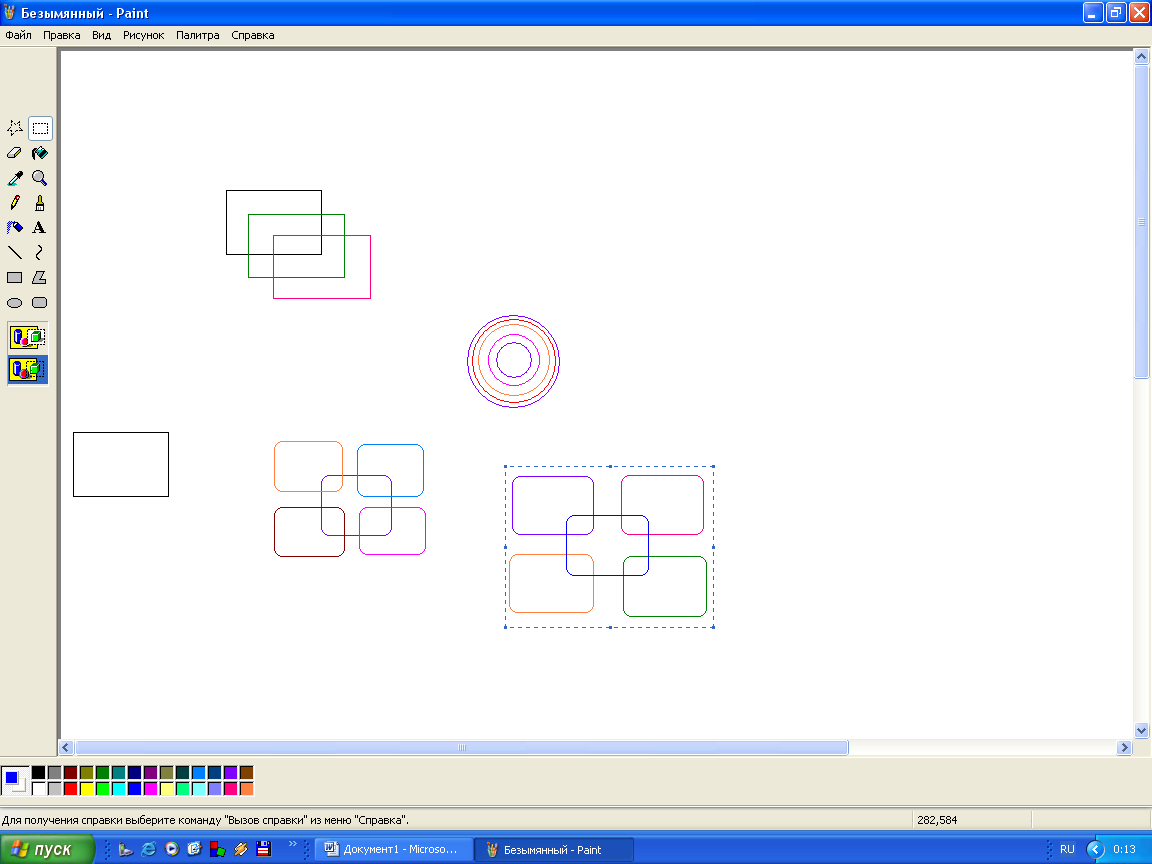
Скругленный овал прямоугольник
прямоугольник
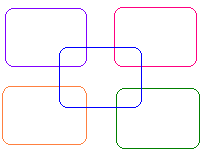 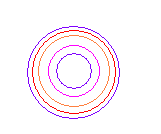
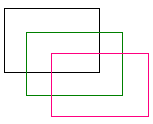
Н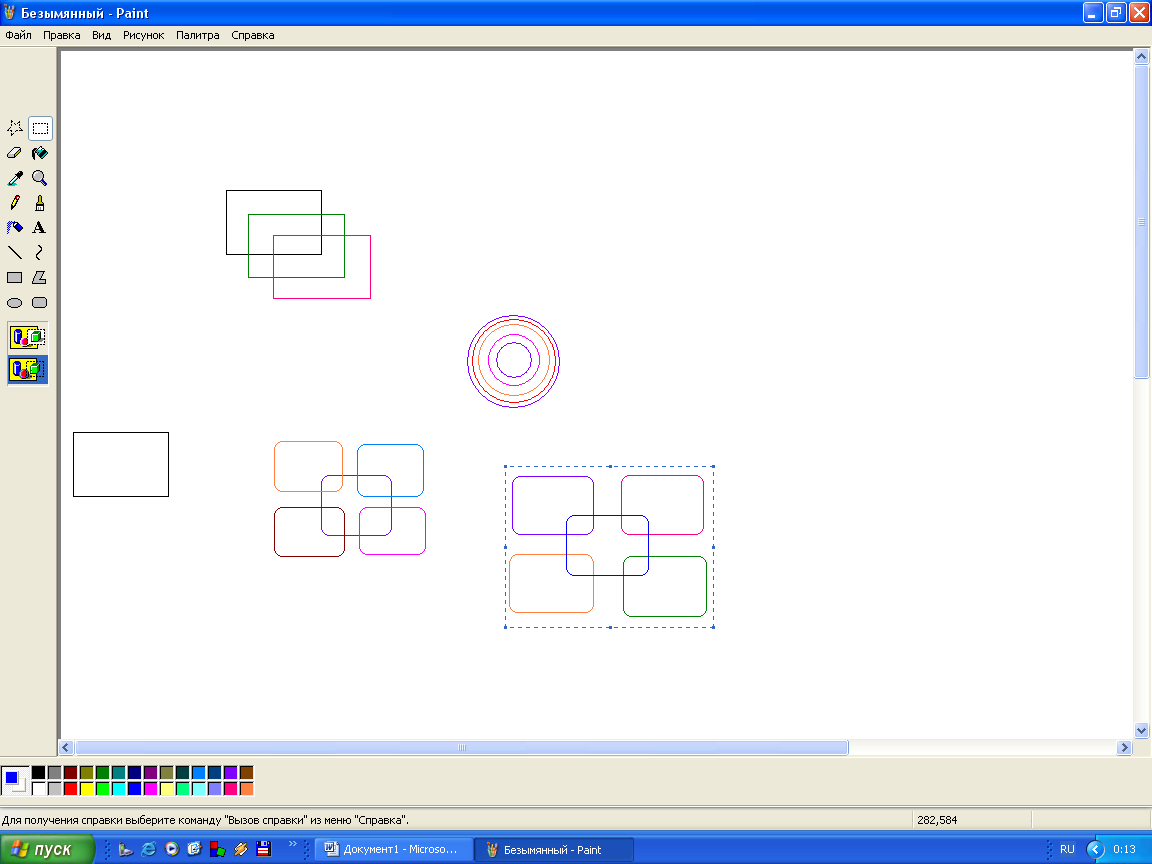 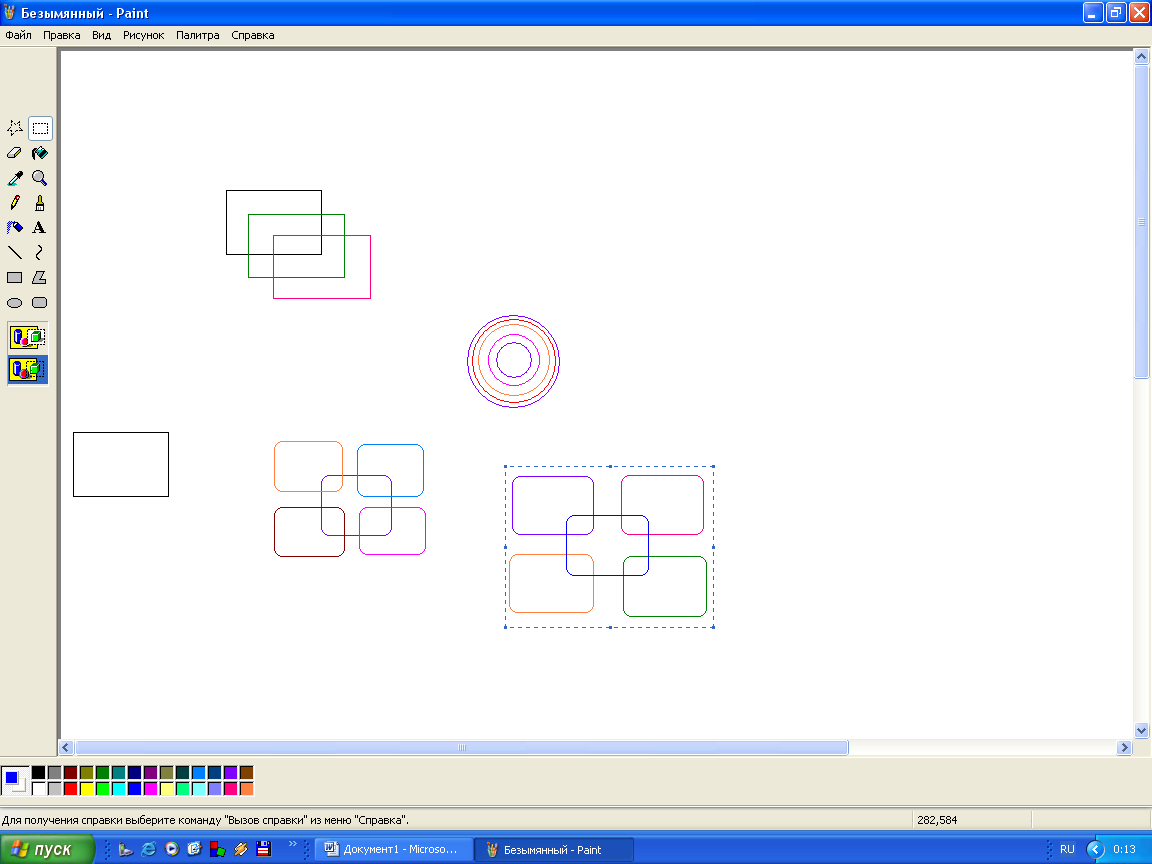 арисуй цветок. Выдели его и сделай несколько копий. Раскрась копии в другие цвета, поверни в разные стороны и измени рисунок. арисуй цветок. Выдели его и сделай несколько копий. Раскрась копии в другие цвета, поверни в разные стороны и измени рисунок.
|
Задание на 5 балла
Выполнить в графическом редакторе Paint и сдать в Classroom
|
 Скачать 1.44 Mb.
Скачать 1.44 Mb.